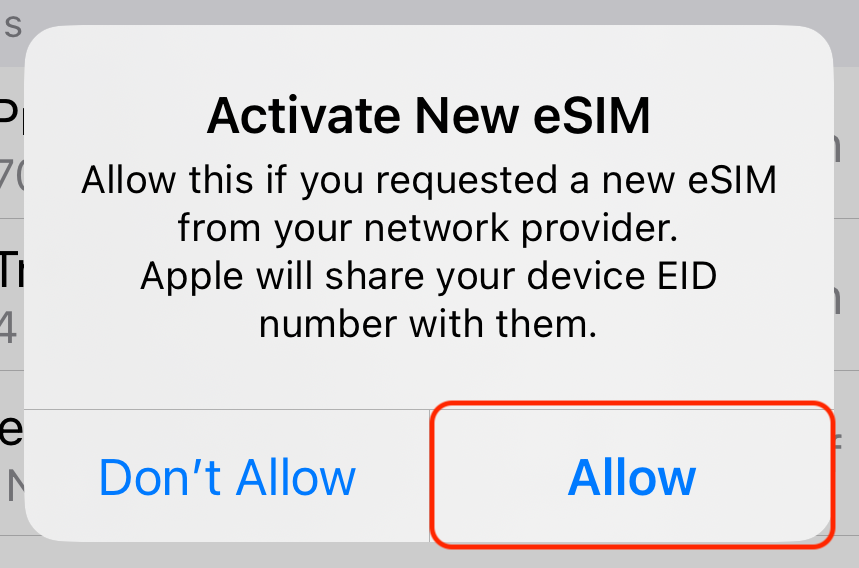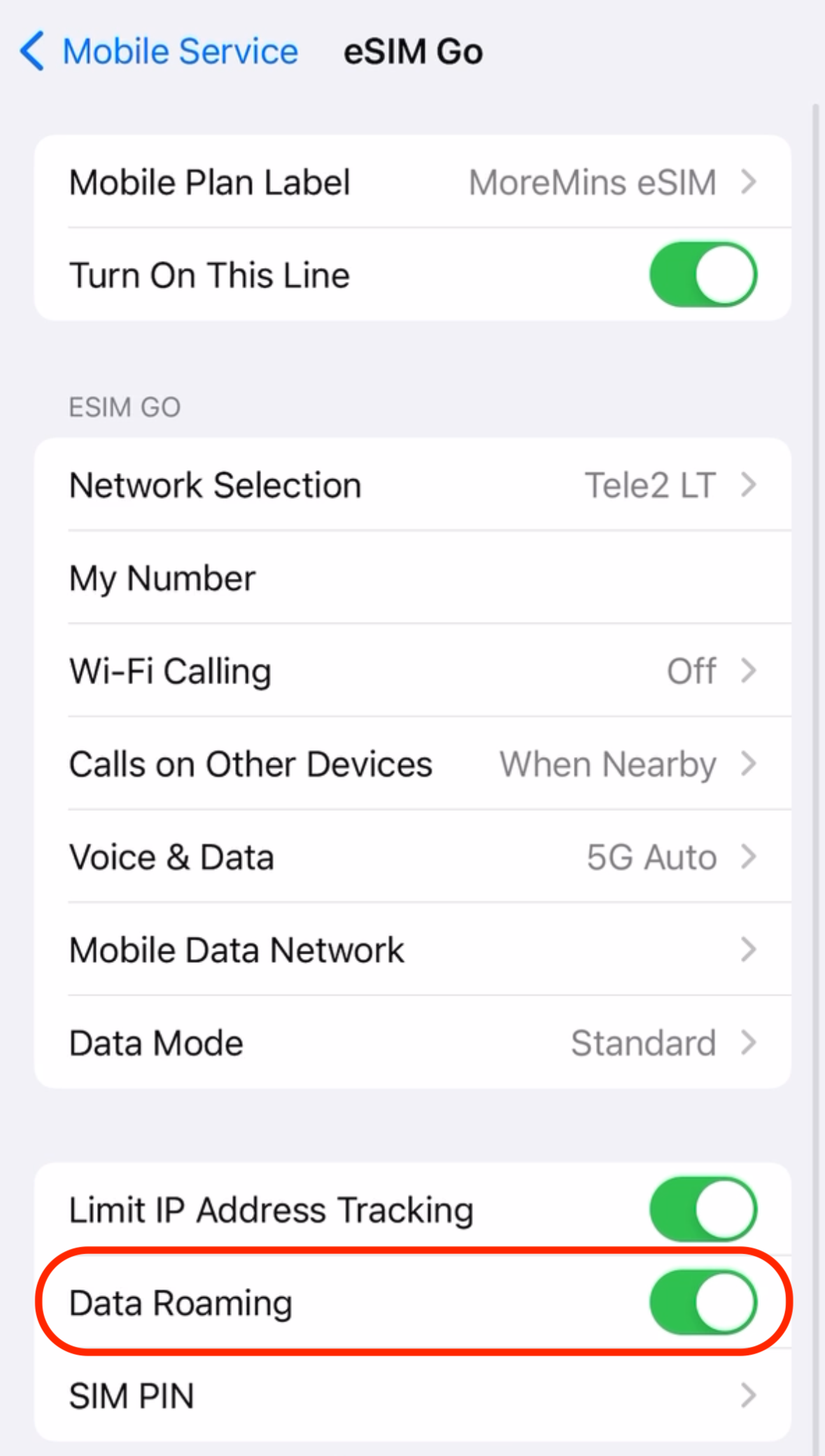Cum se instalează eSIM pe iPhone sau iPad?
NU ȘTERGEȚI MoreMins eSIM dacă ceva nu funcționează. Vă rugăm să contactați Serviciul Clienți prin intermediul Ajutor pe chat sau prin e-mail la [email protected] și vă vom ajuta cât mai curând posibil.
Instrucțiunile detaliate sunt furnizate mai jos. Vă sfătuim să instalați datele mobile eSIM cu cel puțin o zi înainte de călătorie.
1. Dacă ați început să vă instalați eSIM-ul pe aplicația "MoreMins eSIM", treceți la pasul 4. În toate celelalte cazuri, începeți de la primul pas.
2. Deschideți camera foto a smartphone-ului și scanați codul QR. Găsiți codul QR într-un self-service al magazinului electronic MoreMins.
Atunci când îndreptați camera către codul QR, pe ecran va apărea un mesaj pop-up "Mobile plan". Faceți clic pe el. Faceți clic pe "Allow" (Permiteți) pentru a începe procesul de instalare în mesajul care apare.
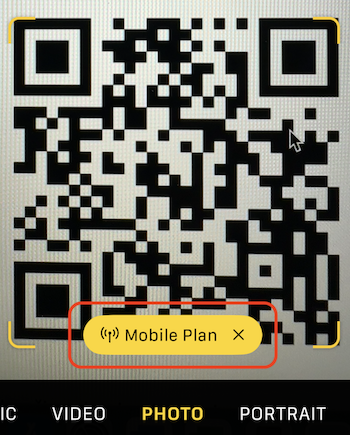
3. Faceți clic pe "Continue" în fereastra "Activate eSIM" și pe "Done" în fereastra "Mobile Plan Setup Complete".
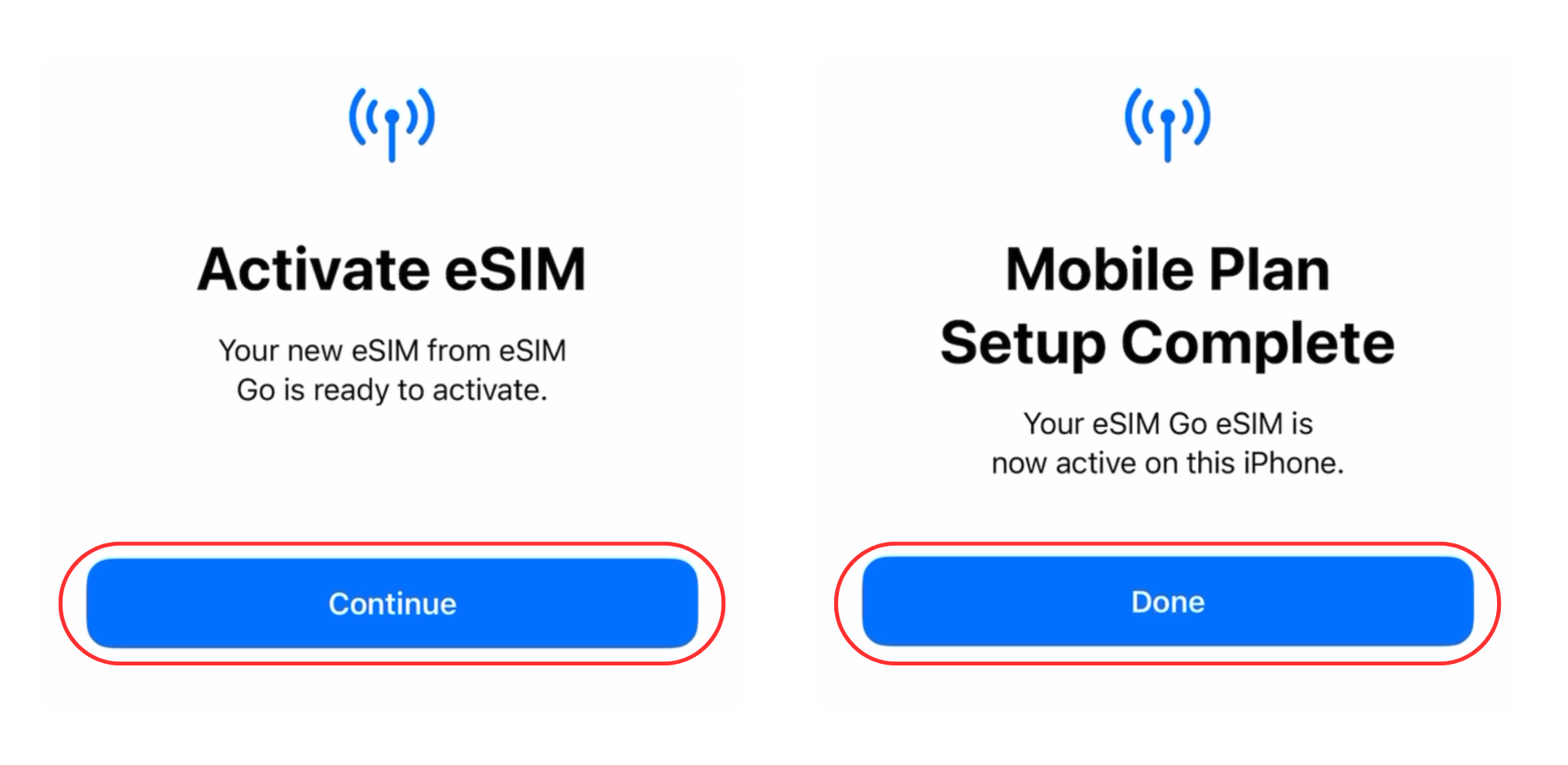
4. În fereastra "Mobile Plan Labels", denumiți eSIM-ul pe care l-ați instalat - "MoreMins
eSIM" (a doua casetă). Va fi mai ușor să îl găsiți mai târziu. Apoi faceți clic pe "Continue"
(Continuare).
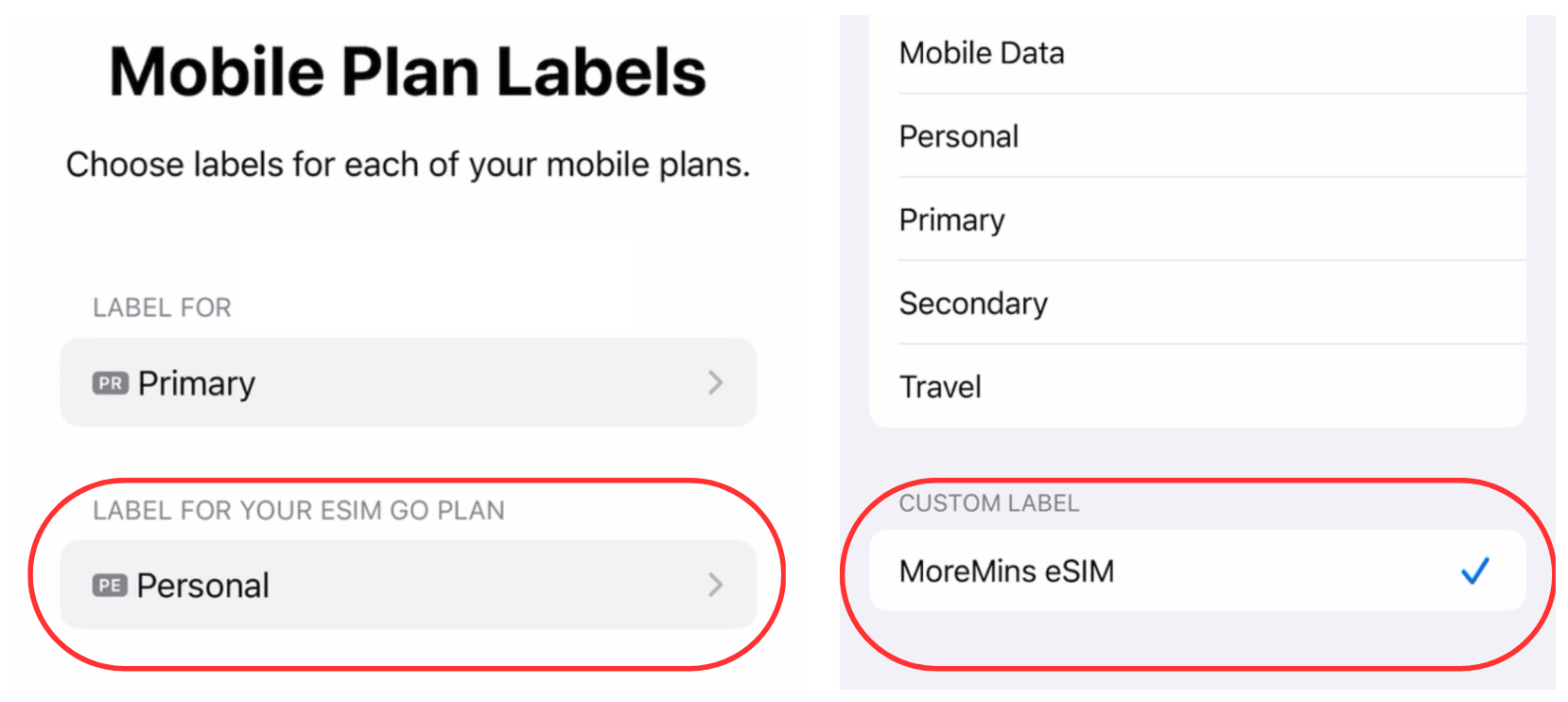
5. Pentru "Default Line" (pentru apeluri și mesaje), selectați cartela SIM "Primary". Aceasta este cartela SIM a operatorului dvs. de telefonie mobilă pe care o utilizați acasă. Acesta este motivul pentru care se numește "Primary". Apoi atingeți "Continue" (Continuare).
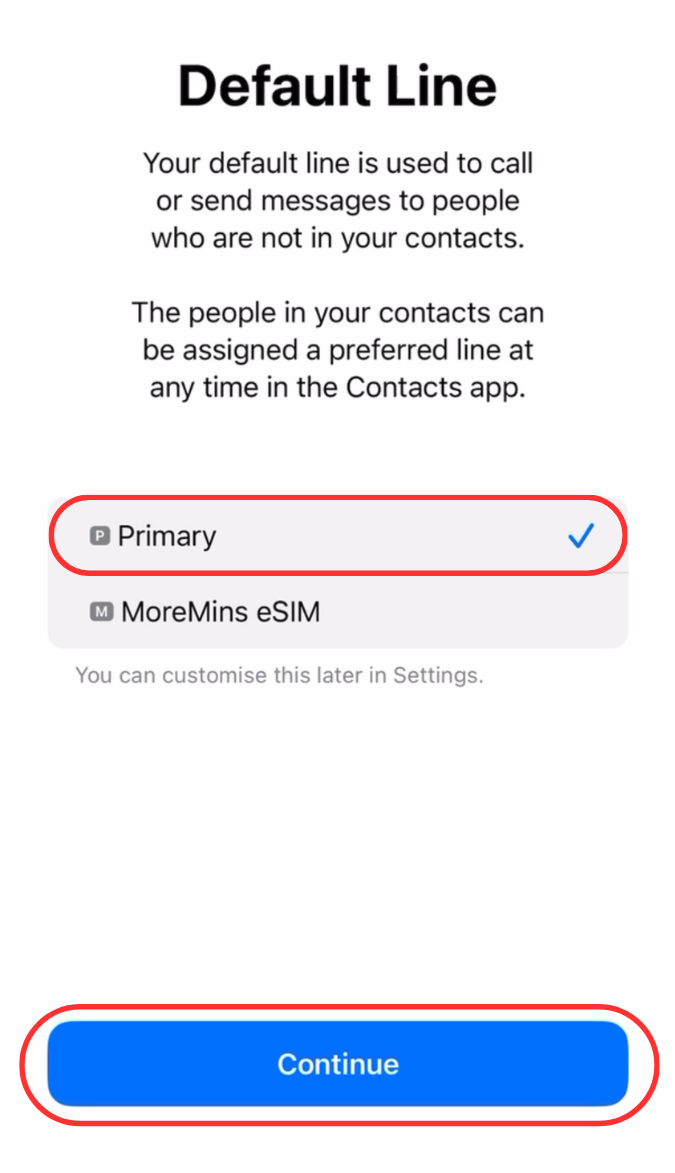
6. Pentru "iMessage & FaceTime", selectați "Primary" și atingeți "Continue".
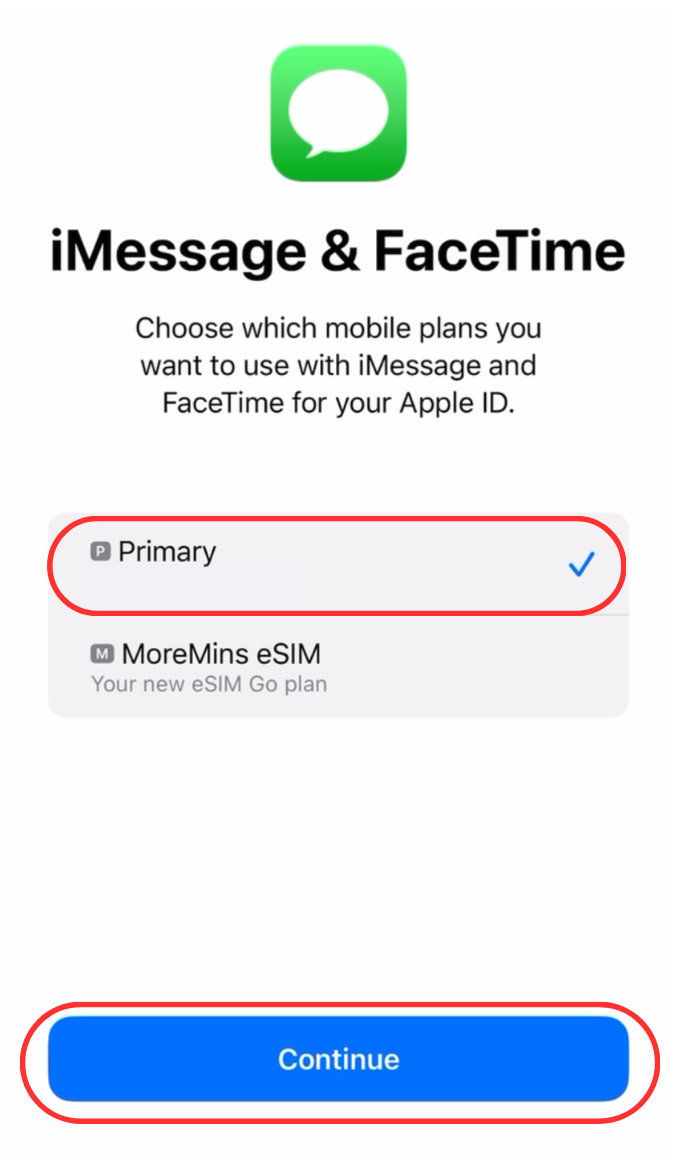
7. Pentru "Mobile Data", selectați "MoreMins eSIM".
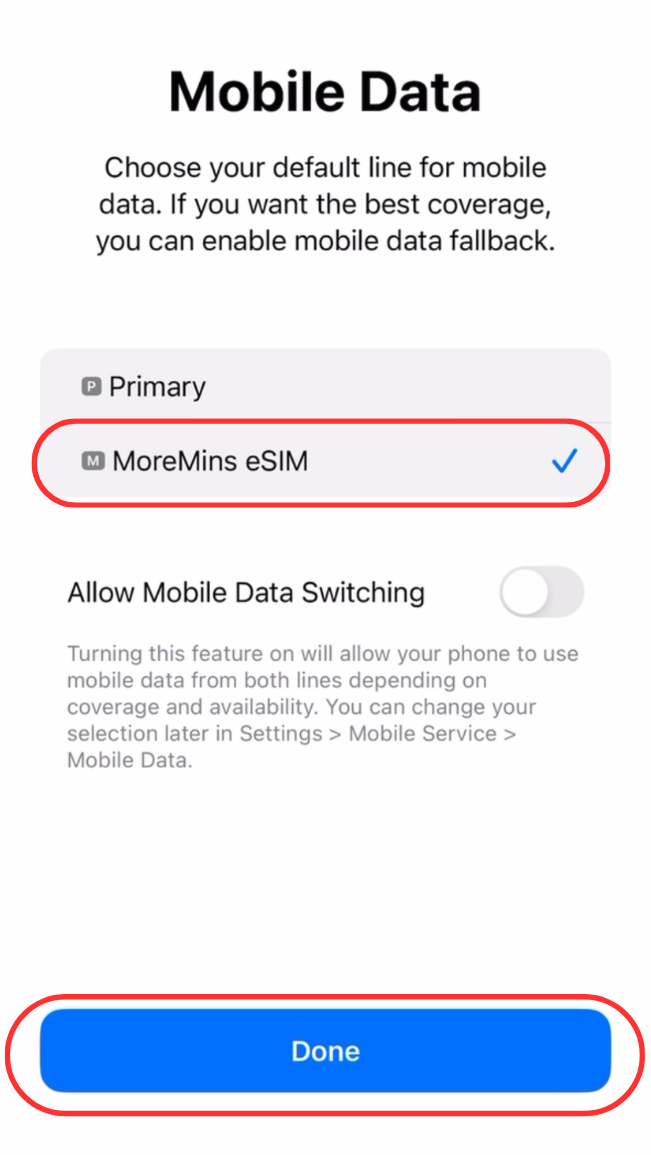
8. Activați serviciile de roaming pentru profilul MoreMins eSIM. Accesați Settings > Mobile
Service > MoreMins eSIM și atingeți "Data Roaming" (Date în roaming).
9. Apoi, accesați Settings > Mobile Service > Mobile Data, selectați "MoreMins eSIM".
La final, configurația dvs. ar trebui să arate astfel:

10. Configurarea serviciilor de date mobile MoreMins eSIM este finalizată. Poate dura până la 10 minute pentru ca eSIM să se conecteze la rețeaua operatorului de telefonie mobilă (care este partenerul local MoreMins pentru datele mobile). Dezactivați Wi-Fi.
În "iPhone Control Center" ar trebui să vedeți serviciile MoreMins eSIM cu simbolul M.
Când vă conectați la datele mobile, simbolul internetului mobil (5G, 4G, 3G, LTE etc.) apare lângă numele
operatorului de rețea activ. Simbolul datelor mobile (5G, 4G, 3G, LTE etc.) arată ce operator de date mobile
(internet) utilizați. Atunci când eSIM se conectează la datele mobile, ar trebui să vedeți simbolurile 4G
sau LTE în linia "M".

Verificați întotdeauna dacă folosiți internetul MoreMins eSIM în timpul călătoriei dvs.
- Monitorizează-ți soldul de date în aplicația "MoreMins eSIM". Când datele expiră, le puteți reîncărca.
- Dacă utilizați date mobile, dar soldul de date rămas nu scade, consultați pașii 8-10 din acest ghid.

IMPORTANT! NU ȘTERGEȚI MOREMINS ESIM DACĂ NU VĂ PUTEȚI CONECTA LA DATELE MOBILE.
Dacă noul eSIM nu se conectează la rețeaua operatorului de telefonie mobilă în decurs de 30 de minute, vă rugăm să contactați Serviciul Clienți prin intermediul ajutorului de chat, prin e-mail [email protected] sau să apelați numerele de telefon menționate în partea de jos a acestei pagini.